ここでは、ムームードメインで「独自ドメインを取得する手順」を解説します。
なお、ムームードメインのアカウントは既に作成済みという前提で進めていきます。
※手順は2026年5月末時点の情報
今後、設定方法が変わることがあると思いますが、不明点をChatGPTに質問しながら進めれば、ドメインの購入までスムーズに進むと思います。
目次
ムームードメインでドメインを取得する手順
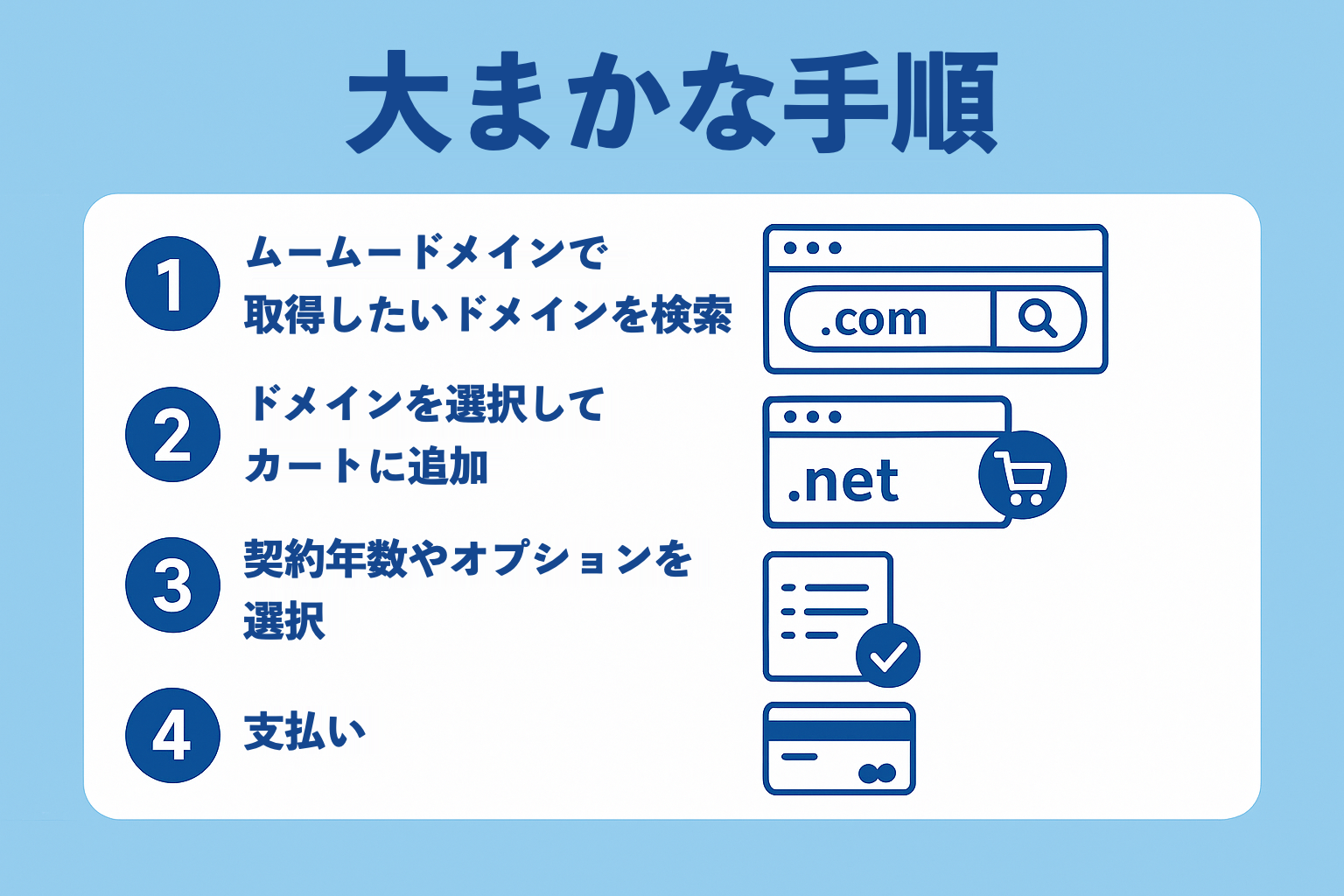
1. ムームードメインにアクセス
2. 取得したいドメインを検索
- トップページの検索窓に希望のドメイン名を入力して「検索」ボタンをクリック

- 利用可能なドメインの一覧が表示される

3. 使用したいドメインを選択してカートに追加
- 利用可能なドメインの中から希望のものを選び、「カートに追加」をクリック

- 「お申し込み」をクリック

4. ムームーIDでログインまたは新規登録
- 既にアカウントがある場合はログイン
- 初めての方は「新規登録」からアカウントを作成
5. ドメインの契約年数やオプションを選択
- 契約期間を選択(今回は1年にしています)

- オプションを選択(今回は全てオフ)

- 「次のステップへ」をクリック

- 契約前にドメインが正しいか確認

- ムームードメインの利用規約を確認し「同意」にチェックを入れ「取得する」をクリック

- 支払い
- 「ドメインの取得が完了しました」と表示されば完了です。

初めてドメインを取得する場合や、支払い方法によっては少し手順がことなると思いますが、大まかな流れはこのようになります。
6. 登録完了メールの確認
- 登録完了後、ムームードメインから確認メールが届く
- 内容を保存しておく
補足(ドメイン認証)
メールで「ドメイン情報認証を行ってください」といった内容が送られてくるので内容に従って操作します。
ムームードメインのトップページでメニューを操作します。
(ドメイン操作 → 未認証ドメイン一覧)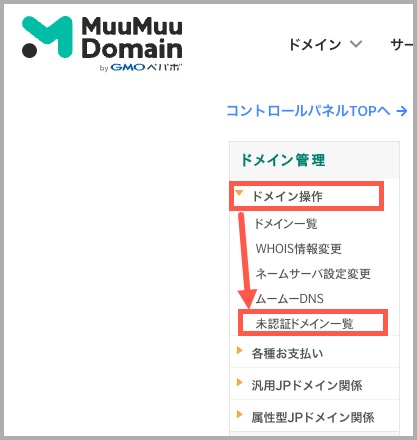
「現在未認証ドメインはありません」と表示される場合は、すでにドメインは認証済みで対応は不要とのこと。反対に「対象ドメイン」が表示されている場合は、メールの内容に従って操作する必要があります。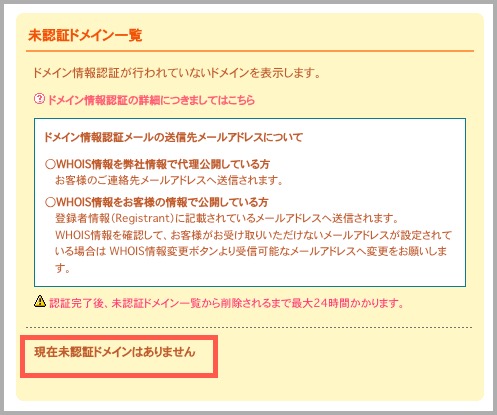
※補足:取得後にネームサーバの変更やDNS設定が必要な場合は、管理画面から設定可能。
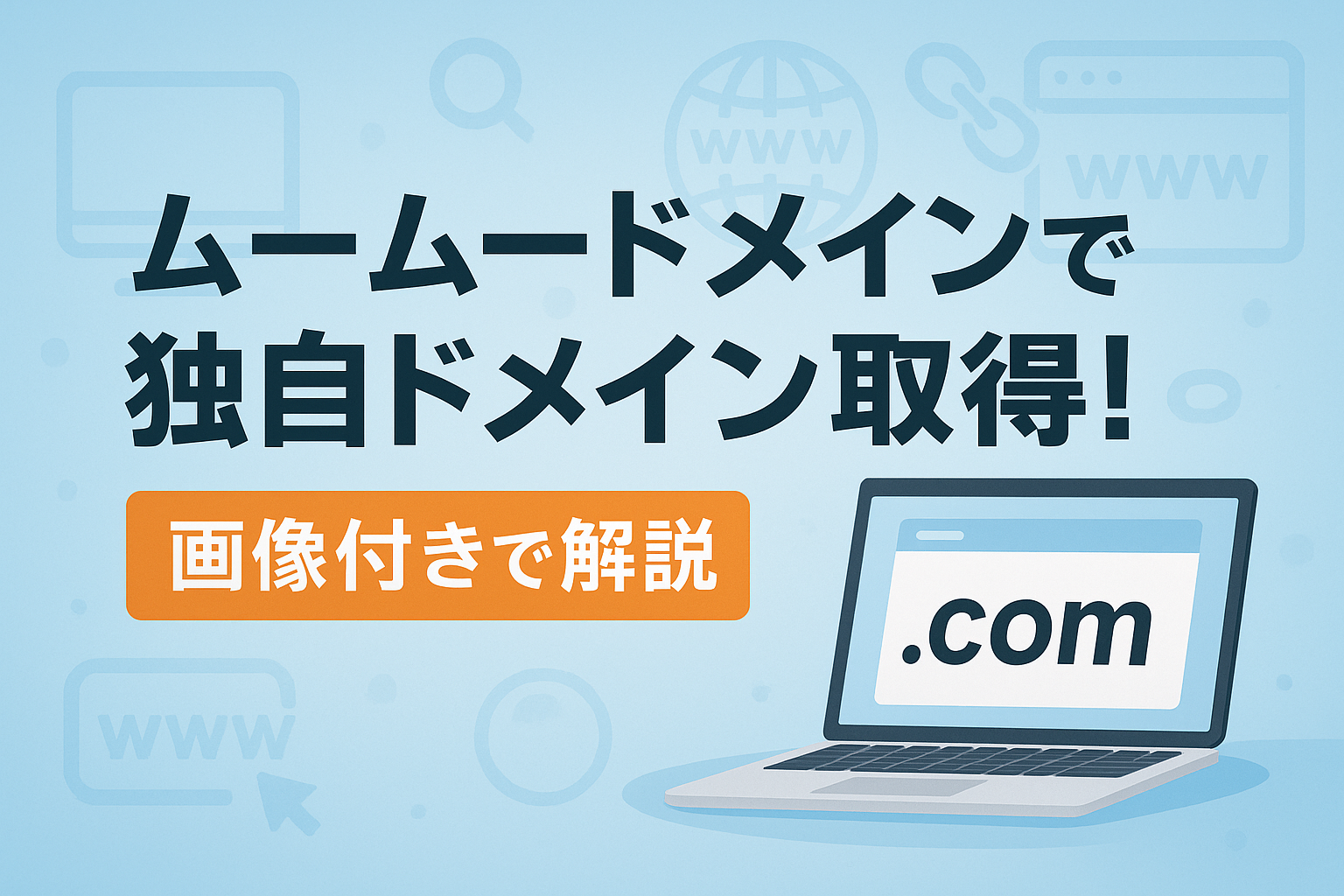
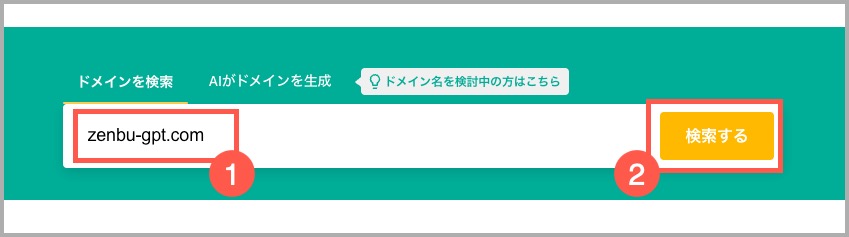
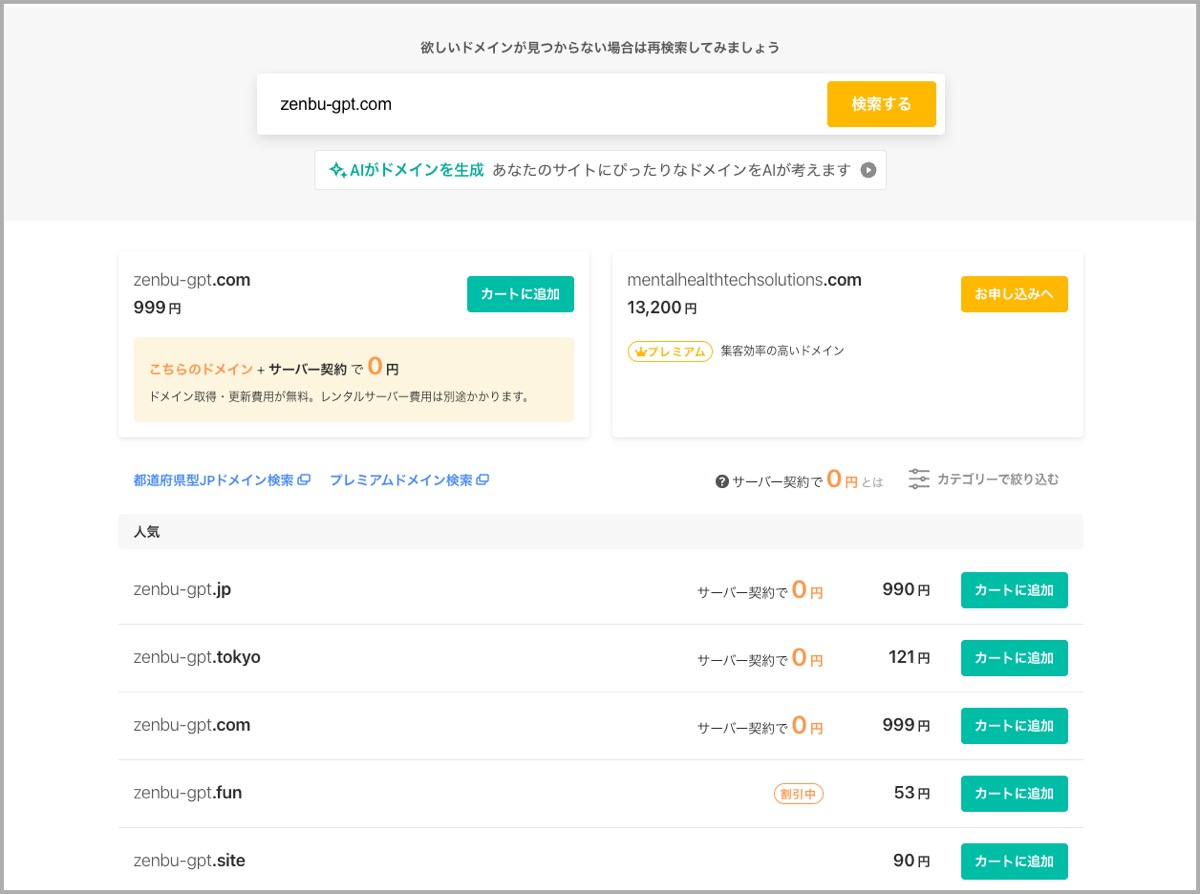
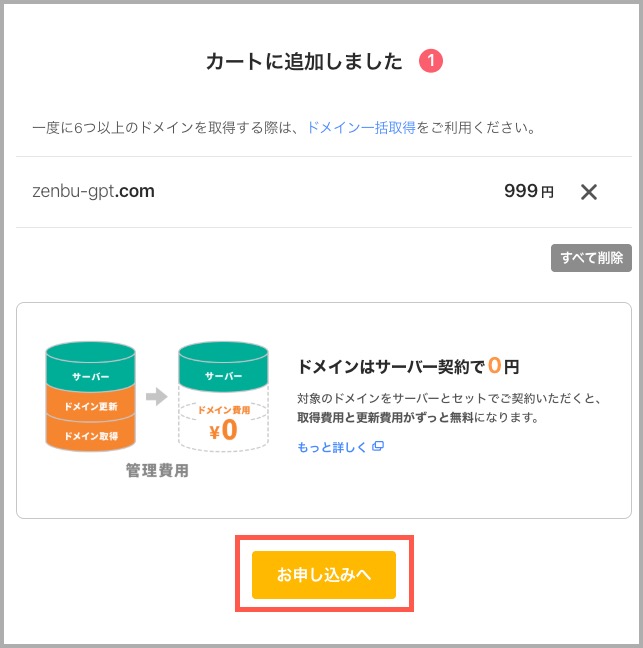
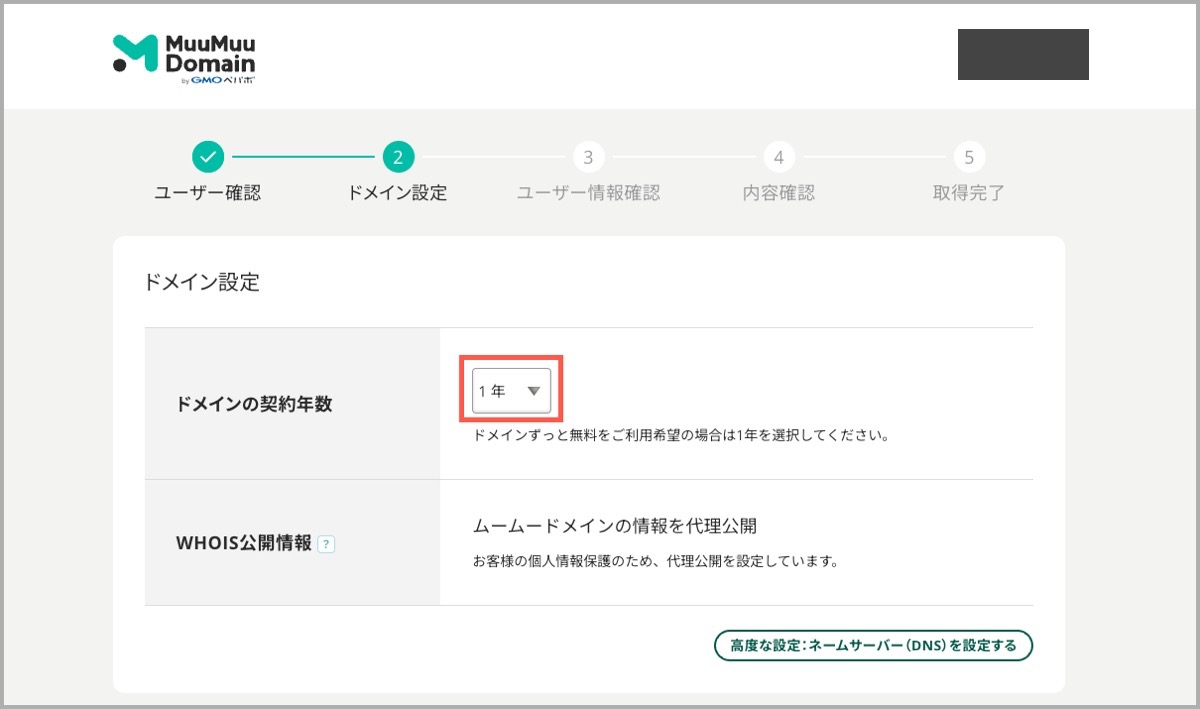
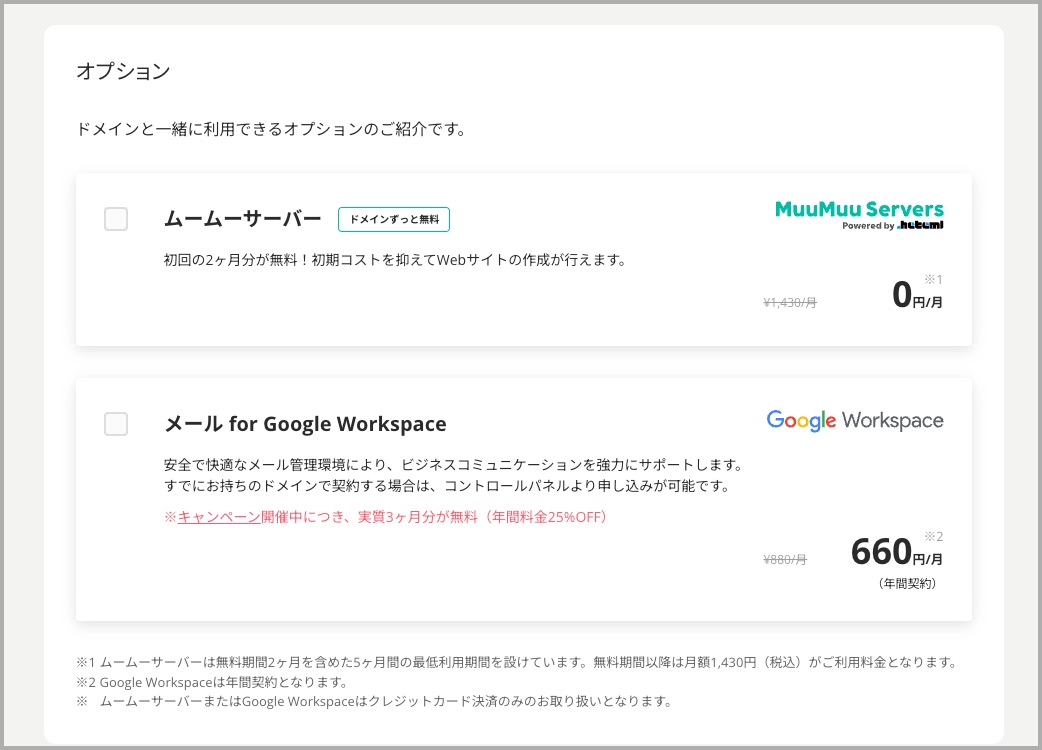
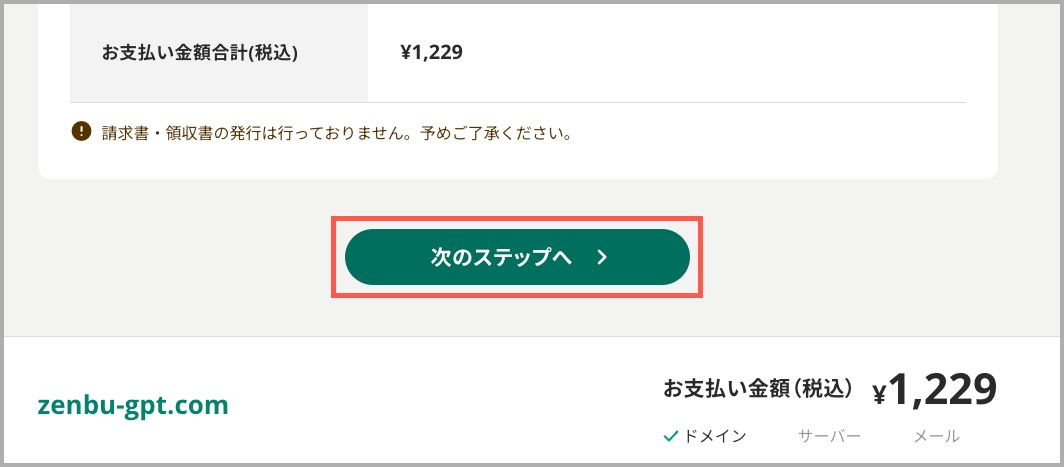
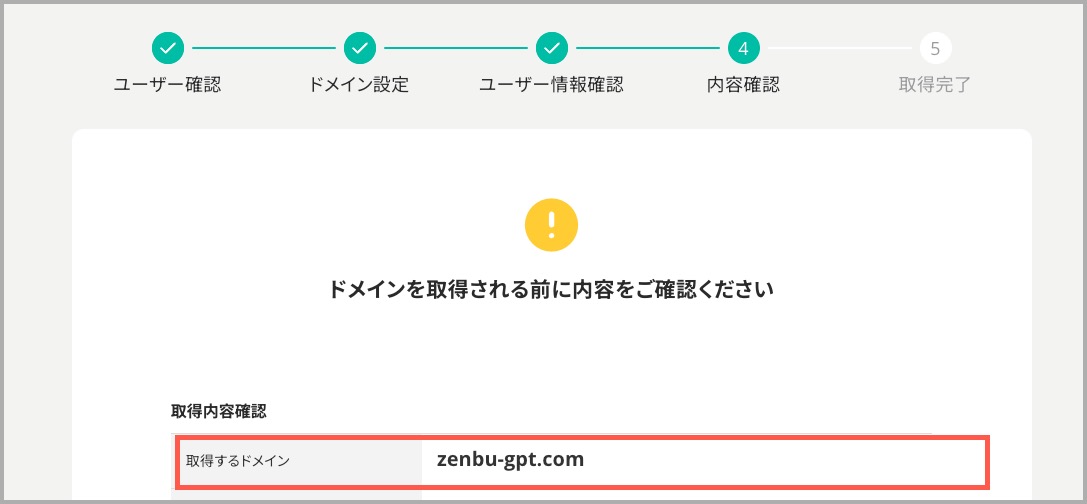
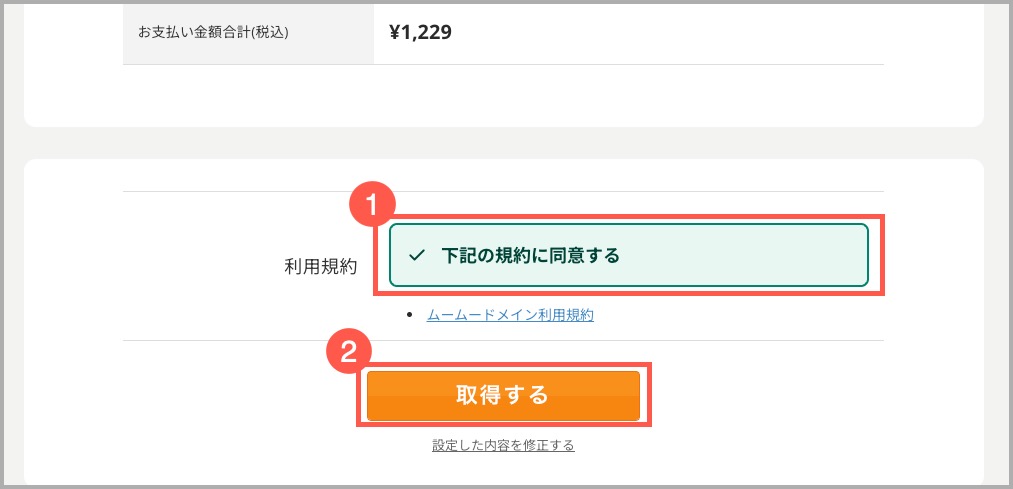
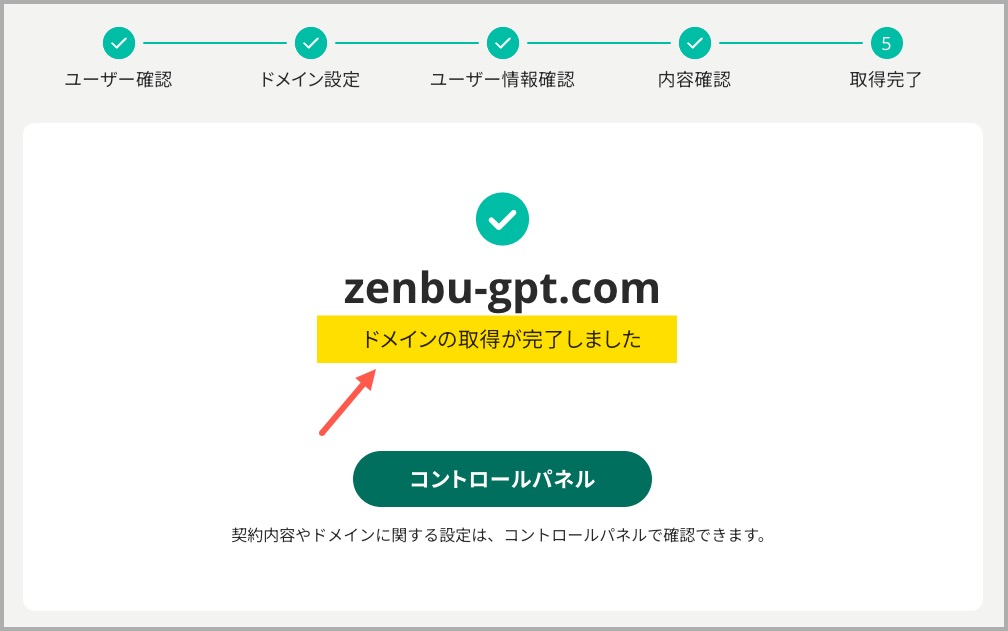


コメント